Edición de código G
INFORMACIÓN: Este editor solo está disponible en controladores MASSO G3 que ejecutan el software v5 y superior.
- Presione el botón editar en la pantalla F6 después de cargar el archivo.

- Presione F2 para ir a la pantalla F2 - Programa y MDI
- Luego presione CTRL + E para abrir la ventana de edición de archivos.
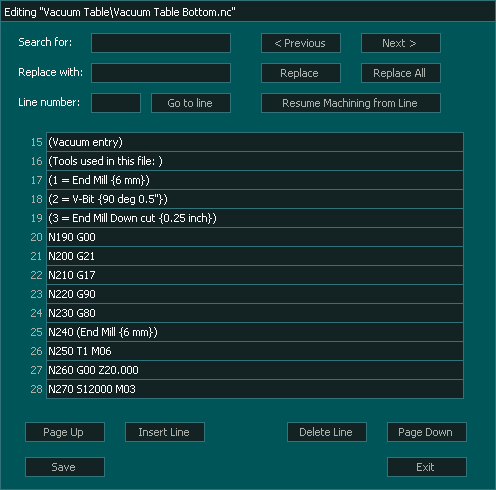
Funciones de los botones de la pantalla
Buscar:
Esto le permite buscar texto específico en el archivo Gcode.
También se utiliza para la función Reemplazar con:
 Ingrese su texto en el cuadro de búsqueda
Ingrese su texto en el cuadro de búsqueda
 Busca la apariencia anterior del texto especificado en el cuadro de búsqueda
Busca la apariencia anterior del texto especificado en el cuadro de búsqueda
 Busca la siguiente aparición del texto especificado en el cuadro de búsqueda
Busca la siguiente aparición del texto especificado en el cuadro de búsqueda
Reemplazar con:
Esto reemplazará el texto buscado con el nuevo texto ingresado en el cuadro Reemplazar con:
 Ingrese el texto que desea reemplazar en el cuadro Reemplazar con
Ingrese el texto que desea reemplazar en el cuadro Reemplazar con
 Reemplaza el texto ubicado por la función Buscar: con el texto en el cuadro Reemplazar con:
Reemplaza el texto ubicado por la función Buscar: con el texto en el cuadro Reemplazar con:
 Reemplaza todas las instancias del texto en el cuadro Buscar: con el texto en el cuadro Reemplazar con:
Reemplaza todas las instancias del texto en el cuadro Buscar: con el texto en el cuadro Reemplazar con:
Número de línea:
Esto buscará una línea específica de Gcode.
 Ingrese el número de línea del archivo Gcode al que desea ir
Ingrese el número de línea del archivo Gcode al que desea ir
 Presione Ir a línea para pasar a la línea en el cuadro Número de línea
Presione Ir a línea para pasar a la línea en el cuadro Número de línea
Nota: no está buscando el número N usado en Gcode como número de línea; en su lugar, debe usar la función Buscar:.
INFORMACIÓN: Si ha realizado cambios en el archivo Gcode, guárdelos antes de presionar  ya que se perderán los cambios no guardados.
ya que se perderán los cambios no guardados.
Reanudar el mecanizado desde la línea
Esto saldrá automáticamente del editor y abrirá Saltar a línea.
Utilizará el número de línea en el que estaba el cursor en el editor y automáticamente presionará la función Iniciar desde línea.
Para reanudar el mecanizado, simplemente verifique las coordenadas que se muestran para asegurarse de que se vean bien y presione Ejecutar para continuar como de costumbre.

INFORMACIÓN: Si ha realizado cambios en el archivo Gcode, guárdelos antes de presionar el botón  ya que se perderán los cambios no guardados.
ya que se perderán los cambios no guardados.
Otros botones
 Esto sube una página de Gcode.
Esto sube una página de Gcode.
 Esto baja una página de Gcode.
Esto baja una página de Gcode.
 Esto inserta una nueva línea encima de la línea seleccionada actualmente.
Esto inserta una nueva línea encima de la línea seleccionada actualmente.
Si su cursor está en el medio de la línea de Gcode, no dividirá la línea, simplemente coloque una línea vacía arriba
 Esto elimina la línea actual con el cursor en ella.
Esto elimina la línea actual con el cursor en ella.
 Esto guarda los cambios que ha realizado en el archivo Gcode.
Esto guarda los cambios que ha realizado en el archivo Gcode.
 Esto sale de la edición y recarga el archivo Gcode.
Esto sale de la edición y recarga el archivo Gcode.
Si presiona Salir sin guardar el archivo primero, se perderán todos los cambios y se cargará el relleno original.
 La tecla Tab mueve el cursor a la siguiente línea del archivo Gcode.
La tecla Tab mueve el cursor a la siguiente línea del archivo Gcode.
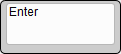 La tecla Enter mueve el cursor a la siguiente línea del archivo Gcode.
La tecla Enter mueve el cursor a la siguiente línea del archivo Gcode.
INFORMACIÓN: Nuevo en la versión Beta 5.101b
 Este botón registra las coordenadas de trabajo actuales X,Y,Z,A y B y las agrega a la línea actualmente seleccionada en el editor Gcode. Si un eje está esclavo, sus coordenadas no se registrarán.
Este botón registra las coordenadas de trabajo actuales X,Y,Z,A y B y las agrega a la línea actualmente seleccionada en el editor Gcode. Si un eje está esclavo, sus coordenadas no se registrarán.
Esto se puede usar para crear archivos gcode capturando posiciones y puede agregar los comandos necesarios como M3, M6, G0 y G1 a medida que captura las coordenadas para crear un archivo Gcode completo.
Cuando se presiona el botón Grabar, las coordenadas se mostrarán en la pantalla y la línea de código parpadeará para que pueda ver dónde se colocó.
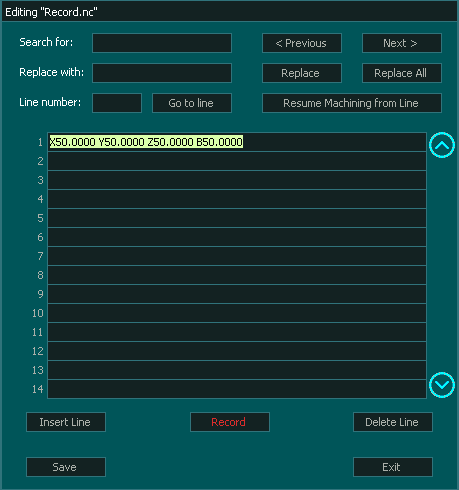



 English
English  French
French  German
German  Simplified Chinese
Simplified Chinese